FPS voi pudota Overwatchissa, jos näytönohjain on vanhentunut
- Kun tietokoneellasi on riittävästi järjestelmäresursseja, voit ladata pelejä sujuvasti.
- Pelin DVR: n poistaminen käytöstä tietokoneellasi voi auttaa korjaamaan FPS-pudotusongelmat Overwatchissa.
- Varmista, että tietokoneesi täyttää Overwatch-pelin vähimmäis- tai suositellut järjestelmävaatimukset.

XASENNA NAPSAUTTAMALLA LATAA TIEDOSTOA
Tämä ohjelmisto pitää ohjaimet käynnissä ja suojaa näin yleisiltä tietokonevirheiltä ja laitteistovikoilta. Tarkista kaikki ohjaimesi nyt kolmella helpolla vaiheella:
- Lataa DriverFix (vahvistettu lataustiedosto).
- Klikkaus Aloita skannaus löytääksesi kaikki ongelmalliset ajurit.
- Klikkaus Päivitä ajurit saada uusia versioita ja välttää järjestelmän toimintahäiriöt.
- DriverFix on ladannut 0 lukijat tässä kuussa.
Overwatch on joukkuepohjainen moninpeli, jonka avulla käyttäjät voivat pelata kuuden hengen ryhmissä toisiaan vastaan. Se on yksi markkinoiden parhaista ensimmäisen persoonan räiskintäpeleistä.
Monet käyttäjät valittavat kuitenkin kohtaavista ongelmista pelin kanssa tietokoneella. FPS-pudotukset Overwatch-ongelmissa ovat hallitsevia. Ne saavat pelin pätkimään ja viivästymään pelatessa sitä.
Lisäksi saatat kohdata FPS-pudotuksia Overwatchissa monista syistä ja voi tapahtua eri tilanteissa.
Joitakin tapauksia ovat Overwatch-kehyksen putoaminen päivityksen jälkeen, Overwatchin alhainen FPS huippuluokan tietokoneessa ja Overwatchin alhainen FPS valikossa.
Overwatchissa FPS-pudotusongelman aiheuttavat tekijät voivat kuitenkin vaihdella eri tietokoneissa. Siksi opastamme sinua joidenkin ratkaisujen läpi, jotka voivat yleensä korjata FPS-ongelmia.
Tutustu kattavaan oppaaseemme kuinka ladata ja pelata Steam-pelejä tietokoneellasi samaan aikaan.
Miksi FPS-arvoni laskee Overwatchissa?
- Vanhentunut näytönohjain: Ensimmäinen listalla on vanhentuneet näytönohjaimet. Se on yleisin Overwatchin FPS-pudotuksen aiheuttaja. Vanhentunut näytönohjain osoittaa, että laitteestasi puuttuvat päivitykset ja korjaustiedostot, joita tarvitaan versiosi vikojen ja virheiden korjaamiseen. Tästä syystä FPS-nopeus voi laskea Overwatchissa, jos et pidä näytönohjainta ajan tasalla.
- Monet tietokoneellasi käynnissä olevat sovellukset: Overwatchin kaltaiset pelit vaativat riittävästi järjestelmäresursseja toimiakseen. Siksi useiden sovellusten samanaikainen käynnissä tietokoneellasi voi vaikuttaa pelisi suorituskykyyn. Samoin se rajoittaa tietokoneellasi käytettävissä olevaa RAM-muistia ja voi kehottaa FPS: ää pudottamaan Overwatchissa.
- Vanhentuneet Windows: Vanhentunut Windows on yleinen syy tietokoneessa kohtaamiisi ongelmiin. Se estää tietokonettasi parantamasta suorituskykyään ja estää sen kykyä korjata vikoja itse. Joten se voi pudottaa Overwatchin 30 FPS: ään.
Kuinka korjaan Overwatchin, jos FPS putoaa tai viivästyy?
1. Lopeta tehtävät tarpeettomille sovelluksille
- Klikkaa alkaa painike, syöttö Tehtävienhallintaja käynnistä se.
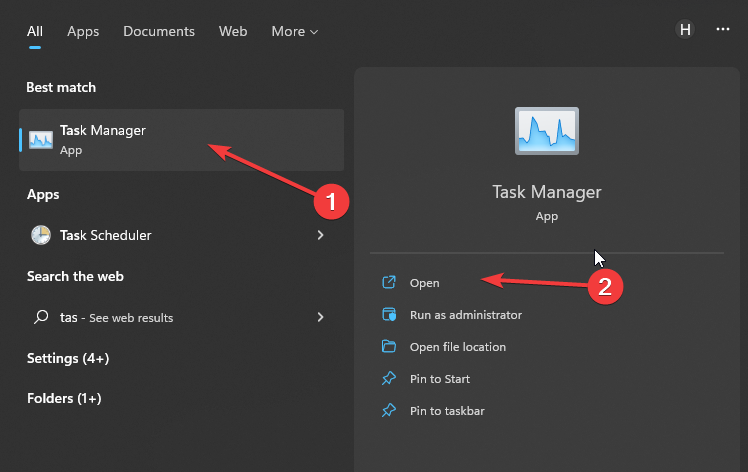
- Valitse Prosessorin ja muistin käyttö in Tehtävienhallinta -välilehti.
- Klikkaa sovellukset kuluttavat paljon prosessori ja muistitilaa tietokoneellasi.

- Valitse Lopeta tehtävä avautuvasta avattavasta valikosta.
Käynnistä tietokoneesi uudelleen, jotta muutokset toteutetaan oikein. Käyttämättömien sovellusten sulkeminen luo lisää resursseja Overwatchille tietokoneellasi.
2. Päivitä näytönohjaimet
- Lehdistö Windows + Ravaimet kehottaa Suorita ikkuna.
- Tyyppi devmgmt.msc hakukenttään ja napsauta OK.
- Napsauta hakutuloksissa Näytön sovittimetja valitse sitten kuljettaja avattavasta valikosta.
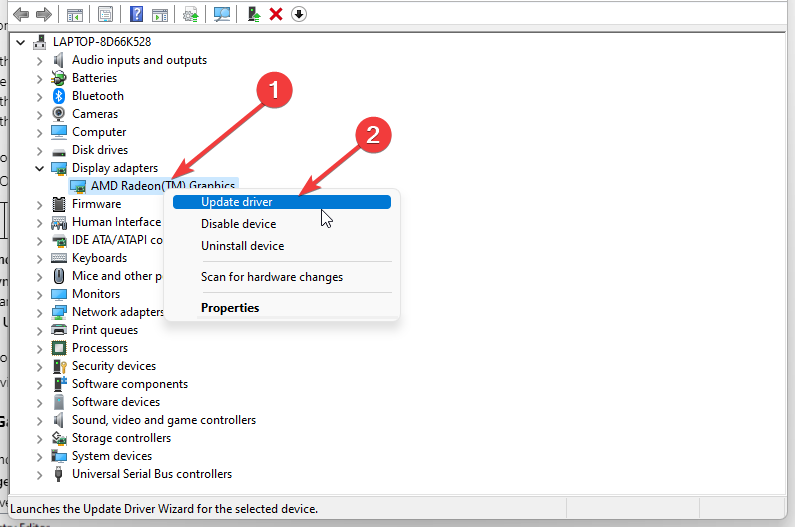
- Klikkaa Päivitä ohjain ohjelmistovaihtoehto ja valitse Hae ohjaimia automaattisesti.
Käynnistä tietokone uudelleen, kun päivitys on valmis. Grafiikkaohjaimen korjaaminen on hyvä korjaus Overwatchille, jolla on matala FPS huippuluokan PC.
Asiantuntijan vinkki:
Sponsoroitu
Joitakin PC-ongelmia on vaikea ratkaista, varsinkin kun kyse on vioittuneista arkistoista tai puuttuvista Windows-tiedostoista. Jos sinulla on ongelmia virheen korjaamisessa, järjestelmäsi voi olla osittain rikki.
Suosittelemme asentamaan Restoron, työkalun, joka skannaa koneesi ja tunnistaa vian.
Klikkaa tästä ladataksesi ja aloittaaksesi korjaamisen.
Vaihtoehtoisesti voit päivittää näytönohjaimesi automaattisesti kaikkien muiden vanhentuneiden tai korruptoituneiden tiedostojen ohella kolmannen osapuolen ohjelmistolla.
Varmista, että kaikki sujuu hyvin ja vältät kaikenlaiset GPU-ohjainvirheet, varmista, että käytät täydellistä ohjainpäivitysavustaja, joka ratkaisee ongelmasi vain muutamalla napsautuksella, ja suosittelemme DriverFix. Päivitä ohjaimet turvallisesti noudattamalla näitä helppoja ohjeita:
- Lataa ja asenna DriverFix.
- Käynnistä ohjelmisto.
- Odota, että DriverFix havaitsee kaikki vialliset ajurit.
- Sovellus näyttää nyt kaikki ohjaimet, joissa on ongelmia, ja sinun on vain valittava ne, jotka haluat korjata.
- Odota, että sovellus lataa ja asentaa uusimmat ohjaimet.
- Uudelleenkäynnistää tietokoneellesi, jotta muutokset tulevat voimaan.

DriverFix
Pidä grafiikkasuorituskykysi suorituskyvyn huipulla murehtimatta sen ohjaimista.
Vieraile verkkosivustolla
Vastuuvapauslauseke: tämä ohjelma on päivitettävä ilmaisesta versiosta tiettyjen toimien suorittamiseksi.
3. Poista pelin DVR käytöstä
- Lehdistö Windows + Ravaimet kehottaa Suorita ikkuna.
- Tyyppi Regedit hakutilassa.
- Vaihtoehtoisesti paina Ctrl + Siirtää + Tulla sisäänavaimet kehottaa Rekisterieditori.
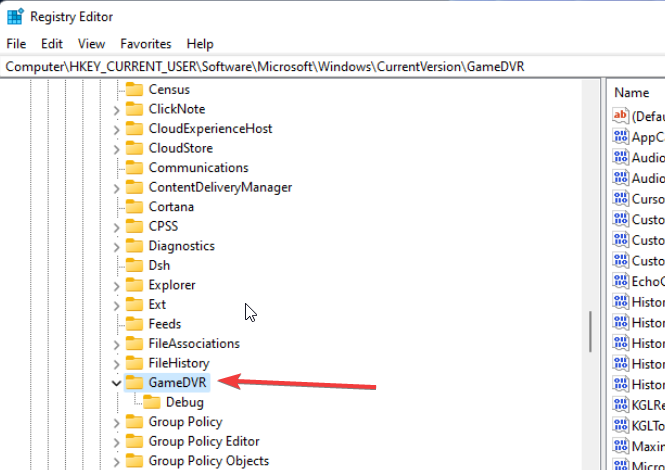
- Tuplaklikkaus Pelin DVR päällä AppCaptureEnabled -vaihtoehto ja valitse sitten Muuttaa vaihtoehto.

- Muokkaa DWORD (32-bittinen) Arvo-välilehti, muuta Arvodata 0:ksija napsauta sitten OK.
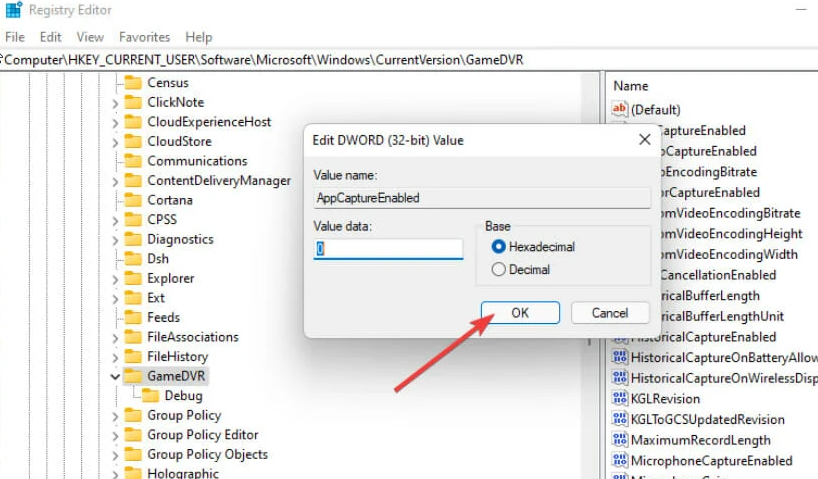
4. Päivitä käyttöjärjestelmäsi
- Klikkaa alkaa -painiketta.
- Valitse Asetus ja klikkaa Windows päivitys.
- Käytössä Windows päivitys sivu, valitse Tarkista päivitykset. Jos päivitys on saatavilla, Windows etsii sen automaattisesti ja asentaa sen.
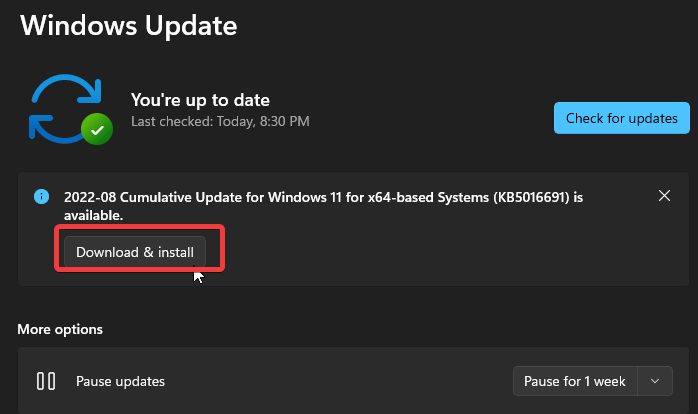
Käynnistä tietokone uudelleen ja tarkista, jatkuuko Overwatchin FPS-pudotusongelma.
- Sea of Thieves kaatuu jatkuvasti? Näin lopetat sen
- Valorant korkea prosessorin käyttö: kuinka laskea, jos se saavuttaa 100 %
- Korkea suorittimen käyttö Apex Legendsissä: 3 tapaa vähentää sitä
- Fortnite High CPU-käyttö: Kuinka korjata se 4 yksinkertaisessa vaiheessa
- Diablo 4 Beta – Onko viisasta keksiä pyörä uudelleen?
5. Poista Intelin ylikellotustekniikka käytöstä
- Klikkaa alkaa ja valitse Ohjauspaneeli.
- Valitse Laitteisto ja ääni vaihtoehto ja napsauta sitä Virta-asetukset.
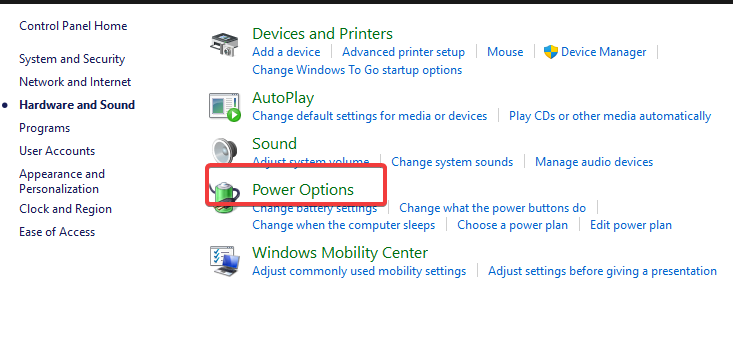
- Klikkaa Muuta suunnitelman asetuksia.
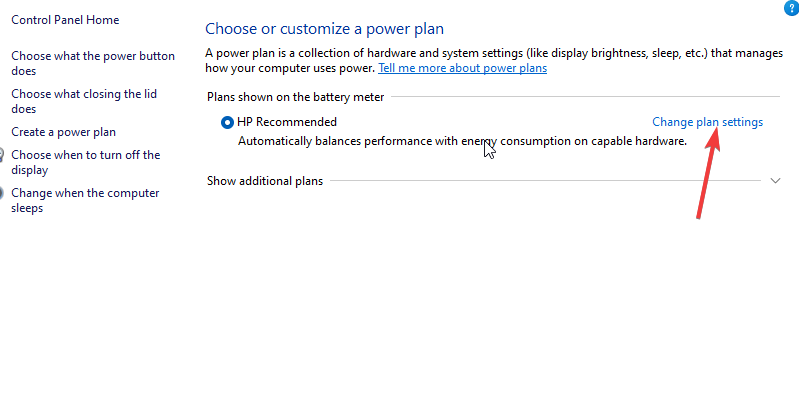
- Valita Muuta virran lisäasetuksia kehottaa Virta-asetukset-ikkuna, laajenna sitten Prosessorin virranhallinta vaihtoehto.
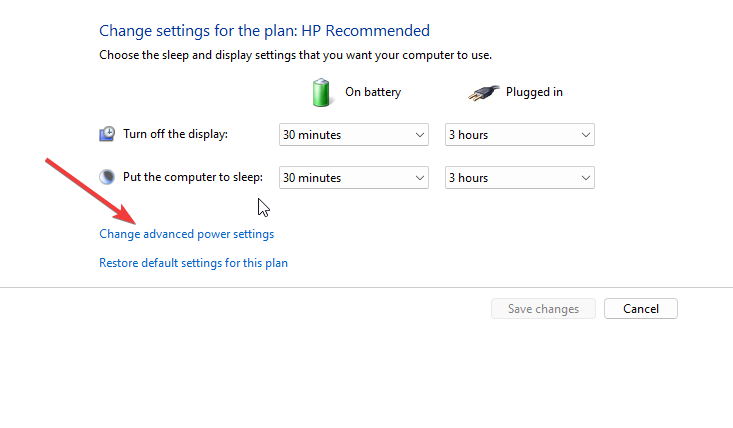
- Klikkaa Prosessorin maksimitila ja aseta molempien arvot Akulla ja kytkettynä 99 %.
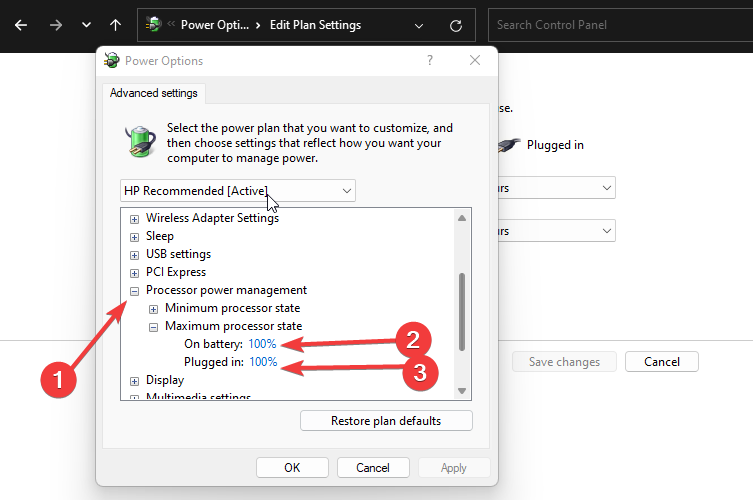
- Klikkaa Käytä, sitten OK.
Jos kohtaat sellaisia, saatat olla kiinnostunut tietämään, kuinka korjata FPS-pudotus ja pätkivät ongelmat Rocket Leaguessa.
Mitkä ovat PC: n vähimmäisvaatimukset, jotta Overwatch toimii sujuvasti?
Vähimmäisvaatimukset tietokoneille, jotka eivät ole huippuluokan tietokoneita, ovat:
- Käyttöjärjestelmät: Windows 7/8/10 64-bit
- Prosessori: Intel Core i3 tai vastaava
- Muisti: vähintään 4 Gt RAM-muistia
- Kiintolevy: vähintään 5 Gt tilaa 7 200 RPM-asemassa
- Grafiikka: GeForce GTX 460
Varmista, että tietokoneesi täyttää järjestelmävaatimukset. Se auttaa sinua nauttimaan suotuisasta ja sujuvasta pelikokemuksesta.
Suositellut artikkelit, jotka käyttäjien tulisi lukea läpi löytääkseen ratkaisuja muiden pelien FPS-ongelmiin, mukaan lukien yksi on peli kuinka korjata alhainen FPS Red Dead Redemption 2:ssa. Lisäksi olisi parasta lukea ratkaisumenetelmistä FPS-ongelmat ja kehysten tehostaminen RuneScapessa.
Vaihtoehtoisesti voit tarkistaa tapoja korjata GPU-muisti, jos se on täynnä luodaksesi tarpeeksi järjestelmäresursseja sovelluksille ja peleille.
Jätä ystävällisesti viesti kommenttiosioon, jos tästä oppaasta on ollut sinulle apua. Haluaisimme kuulla vastauksen sinulta.
Onko sinulla edelleen ongelmia? Korjaa ne tällä työkalulla:
Sponsoroitu
Jos yllä olevat neuvot eivät ratkaisseet ongelmaasi, tietokoneessasi saattaa esiintyä syvempiä Windows-ongelmia. Suosittelemme lataamalla tämän tietokoneen korjaustyökalun (arvioitu erinomaiseksi TrustPilot.com-sivustolla) käsitelläksesi niitä helposti. Napsauta asennuksen jälkeen Aloita skannaus -painiketta ja paina sitten Korjaa kaikki.


